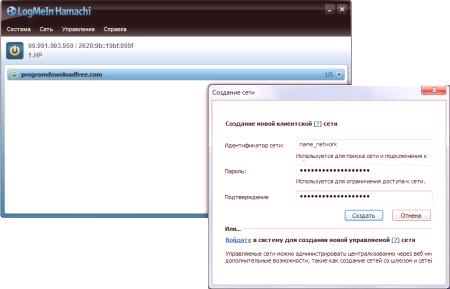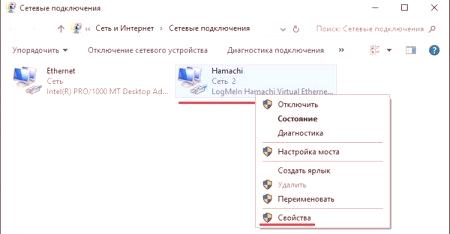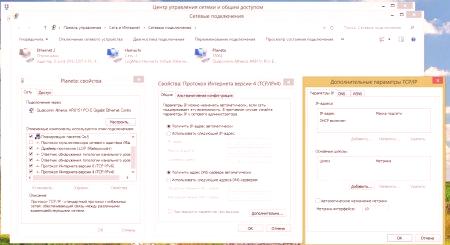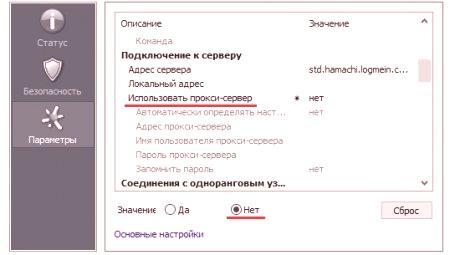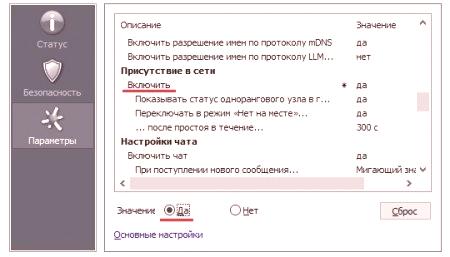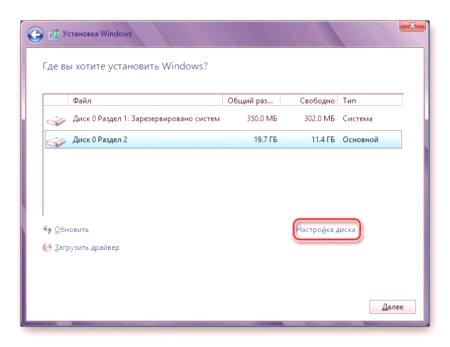Zdá se, že hard-core hráči, kteří upřednostňují online hry, nemusí vysvětlovat, co je Hamachi. Pro všechny ostatní uživatele poskytne následující materiál vysvětlení, o co je program určen, o tom, co je potřeba a jak konfigurovat systém Hamachi v systému Windows 7 nebo v jakémkoli jiném operačním systému v této rodině.
Co je Hamachi?
Takže jaký je program, který se těší bezprecedentní popularitě po celém světě? Tato aplikace je v podstatě nejen univerzálním herním klientem, který obsahuje polovinu světa hráčů, ale také velmi silný a současně snadný způsob, jak vytvořit síťové propojení mezi počítači a organizací vlastního herního serveru. Ale proč je aplikace tak populární mezi uživateli? Skutečnost spočívá v tom, že některé hry (včetně online verzí) někdy nemají vlastní servery, které by mohly spojovat uživatele a organizovat týmové běhy nebo bitvy mezi jednotlivými hráči nebo celým týmem. Program se používá nejen pro hry, ale také pro zjednodušení tvorby připojení pro integraci počítačů do domácí sítě.
Několik otázek týkajících se používání programu
Jak přizpůsobit Hamachi, hovoříme o něco později a zároveň si všimneme několik důležitých bodů, které je třeba vzít v úvahu při používání programu. Výhodou tohoto nástroje je, že vám umožňuje vytvořit herní server, na který můžepřipojte pět uživatelů (bohužel už ne). Kromě toho program podporuje organizaci sítě, a to i pro staré hry, které dnes nejsou obzvláště oblíbené.
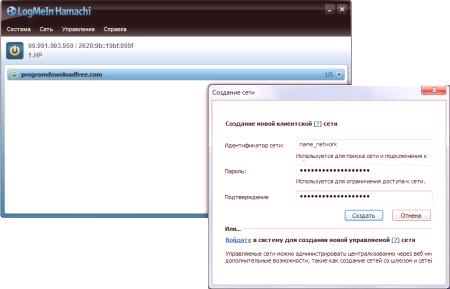
Celé nastavení programu Hamachi se do značné míry omezuje na vytvoření vlastního názvu sítě (ID), přihlašovacího a přístupového hesla. Zpravidla se nevyžadují žádné další volby a správu sítě lze provádět přímo z "Osobní kabinetu" přihlášením k internetu přes Internet. Konečně při vytváření přímého spojení mezi dvěma počítači můžete použít tunel, který chrání přenášená a přijatá data. Samotný herní klient vám umožňuje nejen hrát hry společně, ale i chatovat. Jediná věc, která ztlumí tento obrázek, je trochu - je možné zablokovat připojení z antivirové a brány firewall systému Windows. V době spuštění programu proto důrazně doporučujeme zcela zakázat bránu firewall a pro antivirový program nastavit dočasné zastavení ochrany.
Instalace systému Hamachi pro Windows libovolné verze: protokol IPv4
Teď jdeme přímo do procesu instalace a po dokončení nastavíme potřebné parametry. V době instalace zakázáme výše uvedené ochranné prostředky a balík instalujeme na jakémkoli vhodném místě. Podívejme se na nastavení Hamachi v systému Windows 10.
Nejprve je třeba přejít na část síťových připojení (k PCM můžete přistupovat pomocí tlačítka "Start") a najít spojení "Hamachi". Pak přes PCM na vybrané připojenívolání jeho vlastností a pokračování nastavení protokolu IPv4. V nastaveních se ujistěte, že cíl všech typů adres a přidružených parametrů je nastaven na automatické.
Nastavení Hamachi: brána a metrika
Dalším krokem je kliknutí na tlačítko "Pokročilé", po kterém bude proveden přechod na příslušné parametry. Zde se zajímáme o oblast vstupních a metrických hodnot.
Vložená brána, pokud je v příslušném bloku, musí být vymazána pomocí tohoto tlačítka umístěného těsně pod pravým okrajem. Také je třeba měnit hodnoty metrických údajů. Obvykle bude obvykle hodnota 9000. Je třeba ji změnit na 10 (to je předpoklad) a uložte nastavení do všech oken.
Nastavení programu
Předchozí akce byla dokončena. Nyní se podívejme, jaký postup vyžaduje nastavení programu Hamachi přímo v programu. První věcí je použití nabídky horního panelu, kde je na kartě "Systém" vybrán bod parametru. Pro typ komprese a šifrování je vybrána hodnota "Be".
Poté musíte kliknout na odkaz pro další nastavení v dolní části okna, pak zakázat použití serveru proxy a aktivovat rozlišení názvu mDNS a nastavit hodnotu "Vyřešit vše" do pole filtru provozu.
Nyní je nutné pouze zapnout přítomnost sítě a uložit změny. Poznámka: Pokud jste připojeni k Internetu prostřednictvím bezdrátového připojení založeného na směrovači, v některých případech to může býtpotřebujete otevřít příslušné porty a na nich. Ve většině případů však takové akce nejsou potřeba.
Namísto následného slova
Jak vidíme, neexistují žádné potíže při vytváření síťového připojení založeného na Hamachi. Zbývá přidávat pouze jednu. Pokud se nechcete trvale zabývat vyloučením a zařazením antivirového nebo firewallu, předem proveďte program samotný a jeho odpovídající připojení nebo port zahrnutý do zvláštních seznamů výjimek. Pokud síťové připojení z nějakého důvodu nefunguje, otevřete požadovaný port brány firewall nebo přetáhněte port na směrovači.